Cara Mengatasi Unlicensed Product Microsoft Office 2016 dan 2019
Teknologizoo.com - Cara Mengatasi Unlicensed Product Microsoft Office 2016 dan 2019, Unlicensed Product jika diartikan kedalam Bahasa Indonesia adalah Produk yang belum terlisensi dimana bisa diartikan juga sebagai produk gratisan tanpa harus memasukkan kode aktivasi sebagaimana mestinya, bukan tanpa alasan kenapa banyak pengguna yang menggunakan produk gratisan pada Microsoft Office, selain terkadang tidak ada biaya untuk membeli lisensi resmi, menggunakan Unlicensed Product memang seakan-akan sudah menjadi tradisi dari masa ke masa.
Namun dibalik gratisan nya itu terkadang muncul masalah ketika kita ingin menggunakan produk-produk Microsoft Office, dimana biasanya akan muncul sebuah notifikasi bertuliskan Unlicensed Product pada saat kita menggunakannya, nah bagi sobat yang mungkin sedang mencari tutorial Cara Mengatasi Unlicensed Product Microsoft Office 2016 dan 2019 akan saya bahas di postingan kali ini.
Dimana caranya sendiri sangatlah mudah dan sudah saya praktekan sendiri pada produk Microsoft Office yang saya miliki yaitu versi 2016 dan juga 2019 di 2 Laptop yang berbeda, cara yang akan saya tuliskan dibawah merupakan cara paling mudah dan simple tanpa ribet untuk dilakukan.
Cara Mengatasi Unlicensed Product Microsoft Office 2016 dan 2019
Cara yang saya tuliskan ini sebenarnya tidak hanya untuk Office 2016 dan juga 2019 saja, tapi bisa dilakukan juga untuk versi 2013, 2010 bahkan 2007 jadi sobat tinggal menyesuaikan saja, dari segi perbedaan tidak ada perbedaan yang signifikan hanya dari segi tampilan saja yang agak berbeda dan berikut ini adalah Cara Mengatasi Ms. Office Unlicensed Product di semua Versi Microsoft Office.
1. Melakukan Repair Pada Product Office 2016 atau 2019
Cara Pertama yang bisa sobat coba dalam menghilangkan notifikasi atau tulisan Unlicensed Product pada Microsoft Office ini dengan melakukan repair / perbaikan pada produk yang ada.
- Buka Menu Control Panel
- Pilih Program
- Ketikkan Kata Kunci Office
- Klik Kanan pada Produk nya
- Pilih Change
- Pilih Menu Repair
Setelah itu ikuti saja panduan yang diberikan oleh Microsoft Office, panduan biasanya akan berbentuk bahasa Inggris apabila tidak paham sobat bisa menerjemahkannya dengan Google Terjemahan.
Sekarang Mari kita simak gambar berikut ini agar mudah dipahami.
 |
| Menu Program and Features |
Setelah membuka Control Panel silahkan klik menu Program and Features yang ada seperti pada gambar diatas, jika sudah maka akan dibawa masuk ke pusat control panel seperti berikut ini, silahkan ketikkan kata kunci office kemudian klik kanan dan pilih Change
 |
| Change Pada Product Office |
Nah jika sudah seperti diatas maka kita akan dibawa ke tampilan berikut ini.
 |
| Repair Product Office |
Silahkan sobat klik continue dan ikuti langkah selanjutnya sesuai dengan panduan yang ada.
Sekarang mari kita masuk ke langkah atau cara kedua.
2. Menggunakan Software KMS Auto Lite
Langkah kedua yang bisa kita lakukan untuk mengatasi product unlicensed pada Microsoft Office adalah dengan menggunakan Software KMS Auto Lite, dimana software ini bisa menghilangkan notifikasi Unlicensed pada product Office di semua versi seperti 2016 dan 2019.
Caranya sendiri cukup mudah dimana kita hanya perlu membuka dan menjalankan software KMS yang bisa diunduh di internet, setelah itu kita jalankan programnya dan atur pengaturannya seperti berikut ini
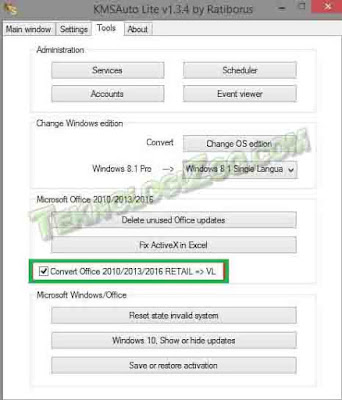 |
| Software KMS Auto Lite |
Sampai disini ktia telah berhasil untuk Cara Mengatasi Unlicensed Product Microsoft Office 2016 dan 2019 dimana kedua cara ini merupakan cara yang paling sederhana dan paling mudah untuk dilakukan serta work untuk semua versi Microsoft baik itu 2007, 2010, 2013, 2016 sampai 2019.
Demikianlah artikel tentang menghilangkan Unlicensed Product pada Microsoft Office.


Posting Komentar untuk "Cara Mengatasi Unlicensed Product Microsoft Office 2016 dan 2019"
Silahkan Tinggalkan Komentar Jika ada yang Ingin Ditanyakan, Kritik dan Masukkan.